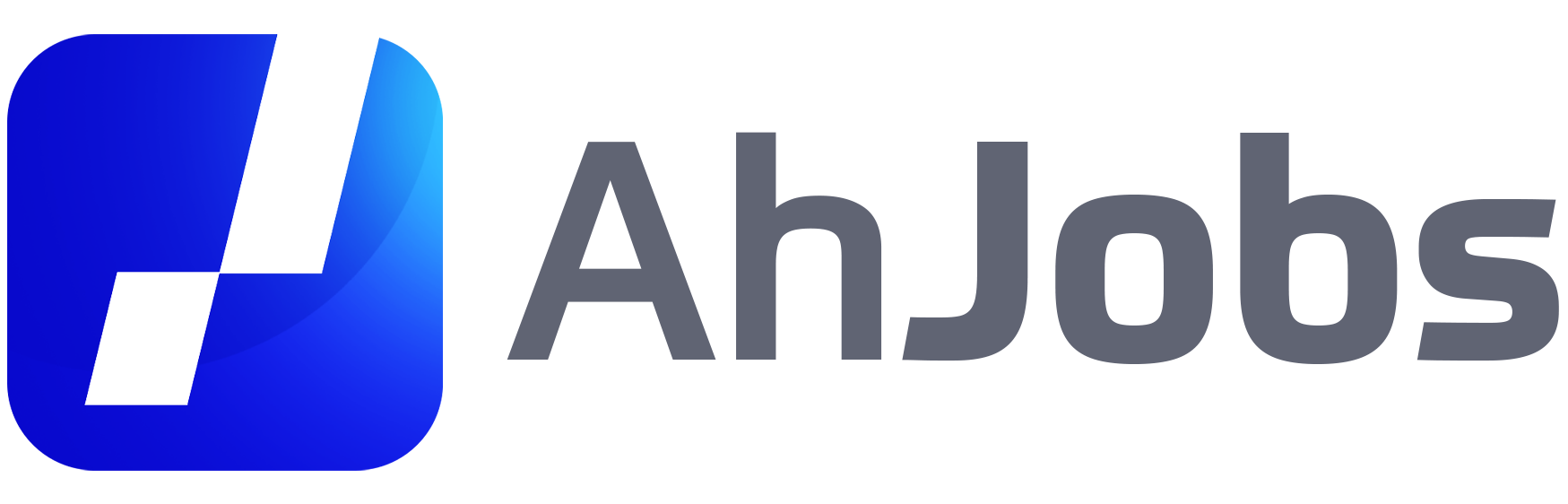Volt már gondod személyes pénzügyeid kezelésével? Ha igen, nem vagy egyedül. Sokan szembesülnek nehézségekkel, amikor kiadásaik és bevételeik tervezéséről és ellenőrzéséről van szó. A hatékony pénzügyi ellenőrzés azonban elengedhetetlen ahhoz, hogy pénzügyei egészségesek maradjanak, és elkerülje a szükségtelen adósságokat. Ebből a cikkből megtudhatja, hogyan hozhat létre saját pénzügyi ellenőrzési táblázatot anélkül, hogy pénzügyi szakértőt kellene felvennie, vagy pénzt kellene költenie drága szoftverekre. Gyerünk?
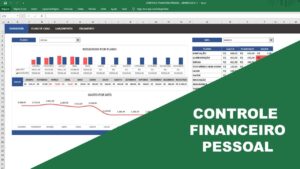
Lépésről lépésre a Pénzügyi Ellenőrzési Munkalap létrehozása – Hogyan csináld?
- Határozza meg kiadási kategóriáit
A pénzügyi ellenőrzési munkalap létrehozásának első lépése a költségkategóriák meghatározása. Ez magában foglalja az összes napi kiadást, mint például:
- bérleti díj vagy jelzálog
- Villany, víz és gáz számlák
- Élelmiszer és vásárlás a szupermarketben
- Közlekedés (üzemanyag, tömegközlekedés, taxi stb.)
- Szórakozás (mozi, éttermek, bárok stb.)
- Ruházat és kiegészítők
- Egészségügy (orvosi időpontok, gyógyszerek stb.)
- Adók és díjak
- Egyéb (ajándékok, adományok stb.)
Költési kategóriáinak meghatározásával világos képet kaphat arról, hogy hová költi el pénzét. Ez segít azonosítani azokat a területeket, ahol megtakaríthat, és idővel szabályozhatja kiadásait.
- Hozzon létre egy táblázatot Excelben vagy Google Táblázatokban
Miután meghatározta a kiadási kategóriákat, ideje elkészíteni a táblázatot Excelben vagy Google Táblázatokban. Ha nincs sok tapasztalata ezekkel a programokkal, ne aggódjon. Mindkettő intuitív és könnyen használható.
Kezdje egy új üres munkalap létrehozásával. Ezután hozza létre a következő oszlopokat:
- Dátum: a tranzakció időpontja
- Kategória: a megfelelő költségkategória (bérleti díj, élelmiszer, szállítás stb.)
- Leírás: a tranzakció rövid leírása (pl. „vacsora az X étteremben”)
- Összeg: a tranzakció összege reálban
- Írd be az adataidat
Itt az ideje, hogy beírja adatait a táblázatba. Kezdje a dátum oszloppal, és adja meg az egyes tranzakciók dátumát. Ezután válassza ki a megfelelő költési kategóriát a kategória oszlopban, és írja be a tranzakció rövid leírását a leírás oszlopba. Végül írja be a tranzakció összegét az összeg oszlopba.
- Adjon hozzá képleteket az értékek összegzéséhez
Most, hogy a tranzakciókat rögzítette a táblázatban, ideje hozzáadni néhány képletet az összegek összegzéséhez. Ez segít az egyes kategóriák összköltségének, valamint a végösszegnek a megtekintésében.
Egy adott kategória értékeinek összegzéséhez használja a =SUMIF képletet. Például, ha össze akarja adni az összes étkezési költséget, írja be a =SUMIF(C2:C100; „Élelmiszer”; D2:D100) parancsot. Ez összeadja a D oszlopban található összes olyan értéket, amely megfelel a C oszlop „Élelmiszer” kategóriájának.
A kiadások végösszegének megtekintéséhez egyszerűen használja a =SZUM(D2:D100) képletet. Ez összegzi a D oszlop összes értékét, kategóriától függetlenül.
- Adjon hozzá diagramokat a kiadások megjelenítéséhez
A kiadások világosabb áttekintése érdekében diagramokat adhat hozzá a pénzügyi ellenőrzési munkalaphoz. Az Excel és a Google Táblázatok számos diagramtípust kínálnak, beleértve a kör-, oszlop- és vonaldiagramokat.
Diagram hozzáadásához egyszerűen válassza ki a diagramba felvenni kívánt adatokat, és kattintson az eszköztáron a „Diagram beszúrása” gombra. Innen kiválaszthatja a kívánt diagram típusát, és testreszabhatja a megjelenését.
A diagramok segítségével gyorsan láthatja, hová költi el a pénzt, és azonosíthatja azokat a területeket, ahol megtakarításokat lehet elérni.
GYIK
- Szükségem van Excel vagy Google Táblázatok használatában szerzett tapasztalatra a pénzügyi ellenőrzési munkalap létrehozásához? Nem szükséges tapasztalat egyik programban sem. Mindkettő könnyen használható, és intuitív funkciókkal rendelkezik, amelyek lehetővé teszik a pénzügyi ellenőrzési táblázat egyszerű létrehozását.
- Mi a legjobb módja a kiadásaim kategorizálásának? A kiadások kategorizálásának legjobb módja az Ön igényeitől és költési szokásaitól függ. Az a fontos, hogy világosan és szervezetten határozza meg a kategóriáit, hogy hatékonyan tudja nyomon követni kiadásait.
- Milyen gyakran kell frissítenem a pénzügyi ellenőrzési munkalapomat? Ideális esetben rendszeresen frissítse pénzügyi ellenőrzési munkalapját, lehetőleg naponta vagy hetente. Ez lehetővé teszi, hogy valós időben világos képet kapjon kiadásairól és bevételeiről, és megalapozott döntéseket tudjon hozni személyes pénzügyeivel kapcsolatban.
Lásd te is!
- Telepített Pix: mi ez és hogyan működik? Minden, amit tudnod kell!
- Hogyan kereshet pénzt űrlapok kitöltésével és növelheti bevételét
- Börtöntiszt: Tudjon meg többet a tanfolyamról és a beiratkozásról
A saját pénzügyi ellenőrzési munkalap elkészítése hatékony és költséghatékony módja a személyes pénzügyek kezelésének. Ezekkel az egyszerű lépésekkel olyan egyéni táblázatot hozhat létre, amely megfelel az Ön igényeinek, és segít nyomon követni kiadásait és bevételeit.
Ne felejtse el rendszeresen frissíteni a táblázatot, és diagramok segítségével világosan megjeleníteni a kiadásait. Idővel saját pénzügyeinek szakértője lesz, és megalapozott döntéseket tud hozni a pénzével kapcsolatban. Tehát kezdjen dolgozni, és kezdje el elkészíteni a pénzügyi ellenőrzési munkalapját még ma!